L’Editeur de Registre🗒️
La base de registre est un élément très important de Windows
Il contient tous les paramètres de configuration de Windows ainsi que les paramètres de nombreuses applications. Cette base de données qui fonctionne sous un système de hiérarchie stockes des informations, des paramètres ainsi que des options pour les logiciels installés, le matériel connecté ou bien les préférences utilisateur.
Lorsqu’il vous arrive de modifier des paramètres depuis les menus de Windows, cela change en fait en réalité les valeurs dans la base de registre. Cependant, certains paramètres de Windows ne sont pas accessibles depuis les menus. Il faut parfois les modifier manuellement à l'aide de l'éditeur de registre, aussi appelé regedit
Structure de la Base de Registre
La base de registre est organisée en une structure arborescente composée de clés et de valeurs.
Chaque clé peut contenir des sous-clés et des valeurs, qui peuvent elles-mêmes contenir des données. Cette organisation est similaire à des dossiers et des fichiers que l'on peut voir dans l'explorateur de fichiers.
Dans l’éditeur de registre, vous pourrez trouver tout ce qui concernes les clés et les valeurs contenues dans le système. A gauche de cet utilitaire se trouvent les ruches (hives en anglais) qui sont les sections principales de la base de registre.
Voici les ruches les plus importantes :
- HKEY_CLASSES_ROOT (HKCR) : Contient les informations sur les associations de fichiers et les classes d'objets COM.
- HKEY_CURRENT_USER (HKCU) : Contient les paramètres de configuration pour l'utilisateur actuellement connecté.
- HKEY_LOCAL_MACHINE (HKLM) : Contient les paramètres de configuration spécifiques à l'ordinateur (indépendants de l'utilisateur).
- HKEY_USERS (HKU) : Contient les paramètres de configuration de tous les utilisateurs du système.
- HKEY_CURRENT_CONFIG (HKCC) : Contient les informations sur le profil matériel actuel du système.
Exemple avec HKEY_USERS
Dans l'exemple ci-dessous, nous avons déroulé HKEY_USERS. L'arborescence de la clé est visible à gauche, montrant les différentes sous-clés disponibles. A droite, nous pouvons voir les sous-clés avec leur nom, leur type ainsi que leur valeur
À droite, les colonnes affichent les informations détaillées :
- Nom : Le nom de la clé ou de la valeur.
- Type : Le type de données stockées (par exemple, REG_SZ pour les chaînes de texte, REG_DWORD pour les valeurs numériques, etc.).
- Données : Les données actuelles de la valeur.
Ces informations permettent aux utilisateurs avancés ou aux administrateurs système de configurer et de dépanner un système de manière approfondie.
Pourquoi Modifier le Registre ?
Modifier la base de registre peut permettre de :
- Activer ou désactiver des fonctionnalités cachées
- Optimiser les performances du système
Des modifications spécifiques dans le registre peuvent améliorer la vitesse et la réactivité du système
Exemple : Désactiver l'aperçu des miniatures pour améliorer la performance
- Naviguez jusqu'a
HKEY_CURRENT_USER\Software\Microsoft\Windows\CurrentVersion\Explorer\Advanced - Créez une nouvelle valeur DWORD (32 bits) nommée
IconsOnly - Définissez sa valeur sur
1pour désactiver les miniatures et ainsi améliorer les performances.
- Naviguez jusqu'a
- Résoudre des problèmes de configuration ou de compatibilité
Parfois, des problèmes logiciels peuvent êtres résolus en ajustant des paramètres dans le registre, particulièrement utile pour les logiciels plus anciens ou mal configurés.
Exemple : Réparer des erreurs de l'Explorateur Windows
- Naviguez jusqu'à
HKEY_CLASSES_ROOT\Directory\Background\shellex\ContextMenuHandlers. - Supprimez les clés suspectes qui peuvent causer des conflits avec le menu contextuel de l’Explorateur Windows.
- Naviguez jusqu'à
- Personnaliser l'interface utilisateur au-delà des options disponibles dans les paramètres de Windows
Pour ceux qui souhaitent une personnalisation plus poussée de l'apparence ou du comportement de Windows, le registre offre des options qui ne sont pas disponible dans les paramètres par défaut.
Exemple : Changer la taille des icônes dans la barre des tâches
- Naviguez jusqu'à
HKEY_CURRENT_USER\Software\Microsoft\Windows\CurrentVersion\Explorer\Advanced. - Créez une nouvelle valeur DWORD (32 bits) nommée
TaskbarSi. - Définissez sa valeur sur
0pour petites icônes,1pour icônes moyennes (par défaut), ou2pour grandes icônes.
- Naviguez jusqu'à
- Sauvegarder les paramètres d'une application
Certains logiciels stockent leurs paramètres de configuration dans le registre, et la sauvegarde de ces paramètres peuvent être utile pour les restaurer après une réinstallation ou sur un autre ordinateur
Exemple : Sauvegarder les paramètres de Microsoft Office- Exportez les clés de registre spécifiques à Microsoft Office situées sous
HKEY_CURRENT_USER\Software\Microsoft\Office. - En cas de réinstallation, importez ces clés pour restaurer les paramètres personnalisés
- Exportez les clés de registre spécifiques à Microsoft Office situées sous
Précautions a prendre !
Modifier le registre peut avoir des conséquences graves si des erreurs sont commises, comme un système très instable ou qui ne démarre plus. Il est donc CRUCIAL de prendre certaines précautions :
- Sauvegardez le Registre : Avant d'apporter des modifications, créez une sauvegarde de la partie du registre que vous allez modifier.
Vous pouvez faire un clic droit sur la Branche que vous souhaitez sauvegarder et cliquer sur "Exporter", si jamais il y arrive un souci, vous pouvez annuler vos changements en cliquant sur "Fichier" en haut a gauche et "Importer" sélectionnez ensuite le fichier .reg que vous avez sauvegardé !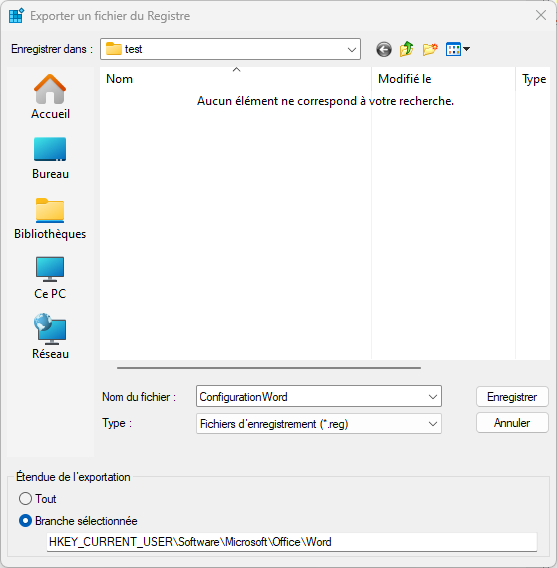
- Documentez les modifications : Notez toutes les modifications que vous apportez afin de pouvoir les annuler si nécessaire.
- Utilisez des Sources Fiables : Suivez des guides et des conseils provenant de sources fiables pour éviter des erreurs vraiment pénibles.
Conclusion
L'éditeur de registre est un outil puissant pour les utilisateurs avancés qui souhaitent explorer et modifier les paramètres profonds de Windows. Bien que potentiellement risqué, avec les bonnes précautions, il peut offrir un niveau de personnalisation et de contrôle incroyable sur le système d'exploitation.
Pour plus d'informations vous pouvez consulter la Documentation Officielle de Microsoft

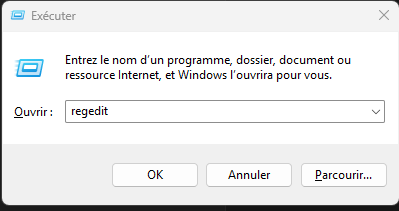
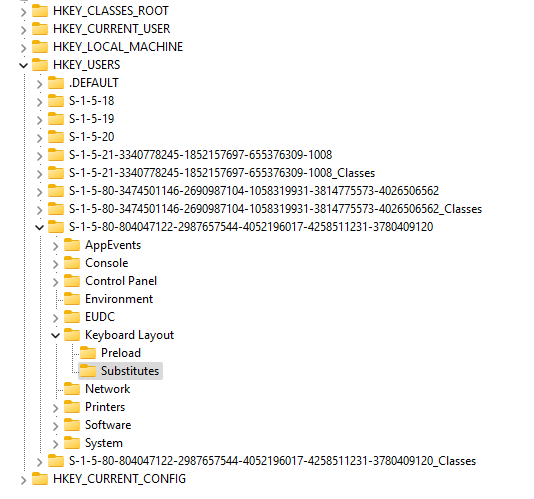
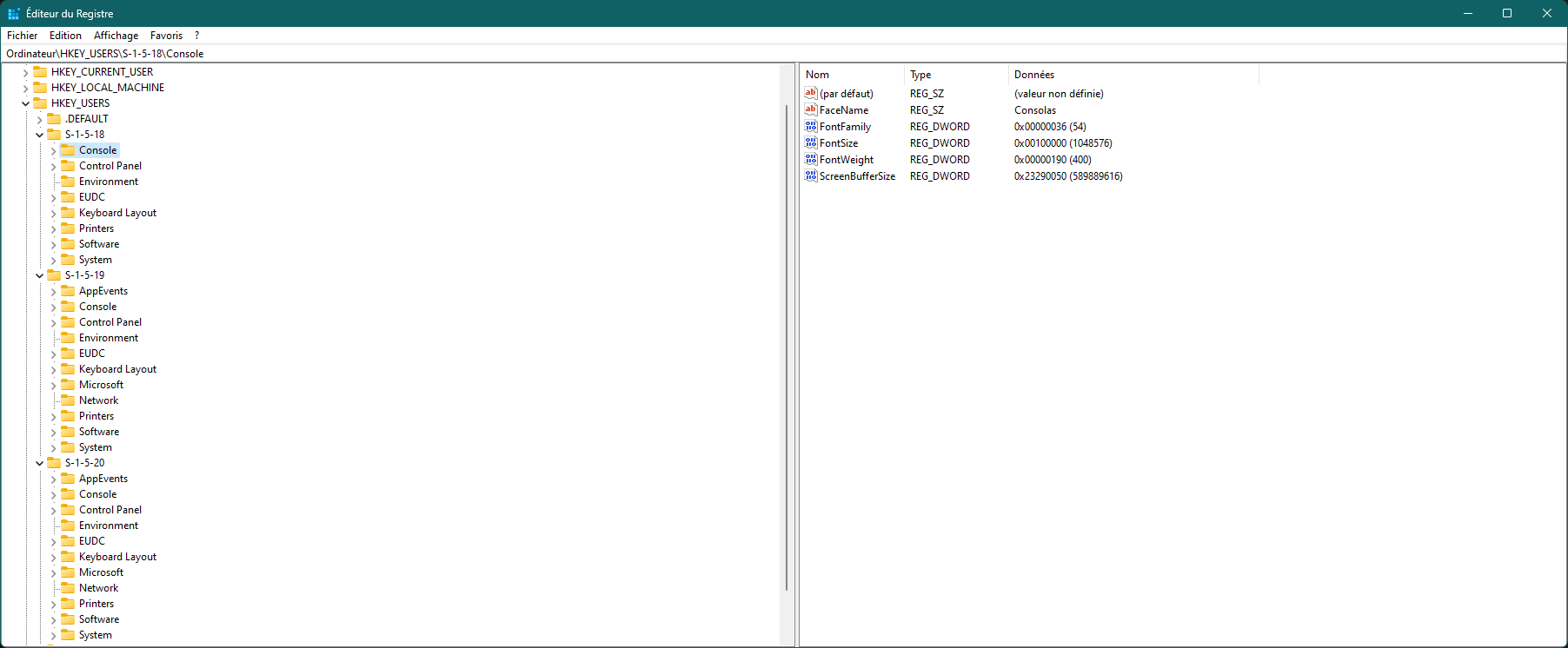
Aucun commentaire à afficher
Aucun commentaire à afficher